MKV 파일에서 오디오를 추출하면 사운드트랙, 대사, 음악을 동영상 파일에서 분리하기에 매우 유리합니다. 이 가이드는 온라인에서 mkv 파일의 오디오를 쉽게 추출할 수 있는 몇 가지 효율적인 방법을 안내합니다. 또한 리눅스와 같은 다양한 운영 체제에서 오디오를 추출할 수 있는 절차에 대해서도 다둘 예정입니다.

파트 1. MKV 파일에서 오디오를 추출하는 방법 | 기기별
다양한 기기에서 MKV 파일에서 오디오를 추출하는 것은 간단합니다. Edimakor, VLC, Audacity, FFmpeg와 같은 애플리케이션을 윈도우, 맥, 리눅스 및 모바일 기기에서도 사용할 수 있습니다.
-
MKV 파일에서 오디오를 추출하는 방법 | 윈도우 및 맥
HitPaw Edimakor는 윈도우와 맥에서 사용할 수 있는 다용도 동영상 편집 도구입니다. MKV 파일에서 오디오를 쉽게 추출할 수 있습니다. 아래는 방법을 소개합니다:
1 단계: HitPaw Edimakor (동영상 편집기)
HitPaw Edimakor 공식 웹사이트를 방문하여 운영 체제, 윈도우나 맥에 호환되는 소프트웨어를 다운로드합니다. 화면의 지시에 따라 애플리케이션을 컴퓨터에 설치합니다. 메인 인터페이스에서 동영상 만들기 옵션을 선택합니다.

2 단계: 오디오 탭으로 이동하기
새로운 화면이 나타나면, 편집기의 오디오 탭으로 이동합니다. 오디오 추출 버튼을 클릭한 후, MKV 파일을 인터페이스에 드래그 앤 드롭하거나 파일 가져오기 버튼을 사용하여 업로드합니다.

3 단계: 오디오 파일 내보내기
내보내기 버튼을 클릭하여 추출 작업을 시작합니다. 추출된 오디오 파일을 원하는 위치와 형식으로 저장합니다.

-
MKV 파일에서 오디오를 추출하는 방법 | 리눅스
리눅스 사용자는 MKV 파일에서 오디오를 추출하고 싶다면 강력한 명령줄 도구 Ffmpeg를 활용할 수 있습니다. 리눅스에서 fffmpeg를 사용하여 mkv 파일을 오디오를 추출하는 방법은 다음과 같습니다:
1 단계: FFmpeg 설치하기
오디오를 추출하기 전에 리눅스 시스템에 Ffmpeg를 설치해야 합니다. 설치 과정은 리눅스 배포판에 따라 다를 수 있습니다. 시스템의 패키지 관리자를 사용하여 FFmpeg를 설치할 수 있습니다. 특정 리눅스 버전에 올바른 설치 단계를 따라야 합니다.
2 단계: MKV 파일에서 오디오 추출하기
FFmpeg를 설치한 후 MKV 파일에서 오디오를 추출할 수 있습니다. 기본적인 과정은 간단한 명령어를 실행하여 MKV 파일을 오디오 파일로 변환하는 것입니다. 선호도에 따라 MP3, OGG, WAV 등 다양한 형식 중에서 선택할 수 있습니다.

-
MKV 파일에서 오디오 트랙을 제거하는 방법 | 안드로이드
안드로이드에서 MKV 파일에서 오디오 트랙을 제거하는 것은 적절한 도구를 사용하여 간단합니다. 다음은 안드로이드에서 mkv 파일에서 오디오 트랙을 제거하는 방법입니다:
1 단계: Termux 설치하기
구글 플레이 스토어에서 Termux를 다운로드하고 설치하세요. 이 앱은 오디오 트랙을 관리하고 수정할 수 있는 편집 도구를 제공합니다.

2 단계: FFmpeg 설치하기
Termux를 실행하고, 패키지를 업데이트하려면 다음 명령을 입력합니다:
-
pkg update && pkg upgrade
FFmpeg를 입력하여 설치합니다:
-
pkg install ffmpeg
3 단계: Termux 저장소 열기
다음을 명령어를 입력하여 Termux가 장치 저장소 접근 권한 부여:
-
termux-setup-storage
권한 요청이 표시되면 허가 요청을 수락합니다. MKV 파일이 있는 디렉토리로 이동합니다.
이제 제거하려는 오디오 트랙의 인덱스 번호를 확인하세요. 작업이 완료되면 종료를 입력하여 Termux를 종료할 수 있습니다.

-
-
MKV 파일에서 오디오 트랙을 제거하는 방법 | 아이폰
아이폰에서 기본적으로 제공되는 편집 도구를 사용하여 MKV 파일에서 오디오를 제거하는 것은 매우 간단합니다. 다음 단계를 따라 진행하세요:
1 단계: 갤러리 열고 동영상 선택하기
아이폰의 사진 앱으로 이동합니다. 편집할 MKV 파일을 찾고, 동영상을 탭하여 엽니다.

2 단계: 동영상 편집 및 오디오 음소거하기
화면의 오른쪽 상단 모서리에 있는 편집 버튼을 누릅니다. 다양한 편집 옵션을 볼 수 있습니다. 화면 오른쪽 상단 모서리에 있는 볼륨 아이콘을 찾아 탭하여 오디오 트랙을 제거합니다.

파트 2. MKV 파일에서 오디오 추출하기 | 앱
VLC, Audacity, FFmpeg와 같은 애플리케이션을 사용하여 MKV 파일에서 오디오를 쉽게 추출할 수 있습니다. 이러한 도구들은 단 몇 단계 만에 MKV 파일에서 오디오 트랙을 추출할 수 있도록 해줍니다.
-
MKV 파일에서 오디오를 추출하는 방법 | MKVtoolnix
1 단계: MKVToolNix 다운로드 및 실행하기
기기에서 MKVToolNix를 얻고 설정합니다. 소프트웨어를 실행하고 멀티플렉서 탭으로 이동하여 작업을 시작합니다.

2 단계: MKV 파일 가져오기 및 오디오 트랙 선택하기
MKV 파일을 드래그 앤 드롭하여 멀티플렉서 탭에 넣습니다. 트랙, 챕터, 태그 영역에서 필요하지 않은 옵션을 선택 취소하고 추출하려는 오디오 트랙만 유지합니다.

3 단계: 오디오 추출 및 저장
출력 폴더를 나타내거나 MKV 파일을 저장할 기본 위치를 선택합니다. "멀티플렉싱(multiplexing) 시작" 버튼을 눌러 오디오 트랙을 성공적으로 추출합니다.
-
MKV 파일에서 오디오를 추출하는 방법 | Audacity
Audacity는 잘 알려져 있고 신뢰할 수 있는 오디오 편집 소프트웨어로, MKV 파일에서 오디오를 쉽게 추출할 수 있습니다.이 소프트웨어는 간단한 인터페이스와 강력한 편집 도구를 제공하여 오디오와 영상 파일을 분리하려는 사용자에게 적합한 선택입니다. 다음은 Audacity을 사용하여 mkv 파일에서 오디오를 추출하는 방법에 대한 단계별 가이드입니다.
1 단계: Audacity 다운로드 및 설치하기
먼저, Audacity의 공식 웹사이트에서 Audacity를 다운로드하고 설치합니다. 소프트웨어 설치가 완료되면, Audacity를 실행하여 오디오 추출 과정을 시작합니다. 이 소프트웨어는 윈도우, 맥, 리눅스에서 사용할 수 있어 대부분의 사용자가 사용할 수 있습니다.
2 단계: MKV 파일 가져오기
소프트웨어가 실행되면 오디오를 추출할 MKV 파일을 가져와야 합니다. MKV 영상을 Audacity 인터페이스로 드래그 앤 드롭하여 가져옵니다.

3 단계: 오디오 내보내기
MKV 파일을 Audacity로 성공적으로 가져오면 오디오를 내보낼 수 있습니다. 파일을 클릭한 다음 오디오 내보내기를 클릭합니다. 새 창이 나타나면, 오디오를 저장할 대상 폴더와 원하는 오디오 형식을 선택합니다. 선택을 마치면, 내보내기를 클릭하여 오디오 파일을 장치에 저장합니다.

-
MKV 파일에서 오디오를 추출하는 방법 | Flac
Movavi 동영상 변환기는 flac을 사용하여 mkv 파일에서 오디오를 추출할 수 있는 강력한 도구입니다. 이 소프트웨어는 윈도우와 맥 모두에서 호환됩니다. 다음은 mkv 파일에서 오디오를 추출하기 위한 자세한 가이드입니다:
1 단계: Movavi 변환기 다운로드 및 설치하기
Movavi 공식 웹사이트를 방문하여 소프트웨어를 다운로드합니다. 사용하는 운영 체제(윈도우 및 맥)에 적합한 버전을 선택합니다. 화면의 지시에 따라 애플리케이션을 컴퓨터에 설치합니다. 설치가 완료되면 프로그램이 자동으로 실행되어 사용할 준비가 완료됩니다.
2 단계: MKV 파일 추가하기
MKV 파일을 Movavi 인터페이스로 직접 드래그 앤 드롭합니다. 소프트웨어는 일괄 변환을 지원하여 여러 파일을 제한 없이 한 번에 업로드할 수 있습니다. 이 기능은 여러 파일을 한 번에 변환해야 할 때 특히 유용합니다.

3 단계: FLAC을 출력 형식으로 선택하기
형식 메뉴에서 원하는 출력 형식(이 경우 FLAC)을 선택합니다. Movavi는 비트레이트, 해상도, 코덱 등 다양한 설정을 조정할 수 있는 다양한 사용자 지정 옵션을 제공합니다. 또한, SuperSpeed 모드를 활용하면 품질 저하 없이 빠른 변환을 할 수 있습니다.

4 단계: MKV를 FLAC로 변환하기
변환을 시작하기 전에 "저장 위치" 버튼을 클릭하여 원하는 출력 폴더를 지정합니다. 그런 다음, "변환" 버튼을 클릭하여 추출 작업을 시작합니다. 완료되면 변환된 오디오 파일이 선택한 폴더에 저장되어, 사용할 수 있습니다.

파트 3. MKV 파일에서 오디오를 추출하는 방법 | 온라인
VEED.IO는 소프트웨어를 설치하지 않고도 온라인에서 MKV 파일에서 오디오를 추출할 수 있는 사용하기 쉬운 온라인 도구입니다. 이 과정은 인터넷 연결이 되는 모든 기기에서 사용할 수 있어 매우 편리합니다. 다음은 단계별 가이드입니다:
-
1 단계: 동영상 업로드 및 녹화하기
시작하려면 VEED.IO 웹사이트를 방문하세요. 원하는 브라우저의 업로드 버튼을 클릭하거나 파일을 편집기에 드래그 앤 드롭하기만 하면 MKV 파일을 업로드할 수 있습니다. VEED.IO는 웹캠 녹화 기능도 제공하여, 직접 영상을 촬영할 수도 있습니다.

-
2 단계: 오디오 추출하기
MKV 파일이 업로드되면, 편집기에서 동영상을 클릭합니다. 오디오 추출 버튼을 켜면 오디오가 동영상 파일에서 분리됩니다. 오디오가 타임라인에 표시되면, 필요에 따라 오디오의 일부를 자르거나 다듬거나 삭제하는 등의 편집을 수행할 수 있습니다.
-
3 단계: 내보내기 및 다운로드하기
오디오 추출이 완료되면, 내보내기 버튼을 클릭합니다. 원하는 오디오 형식(일반적으로 MP3)을 선택하고 파일을 기기에 다운로드합니다. 이제 추출된 오디오를 자유롭게 사용할 수 있습니다.
파트 4. MKV 파일에서 오디오를 추출하는 방법 | 파이썬
파이썬을 사용하여 mkv 파일에서 오디오를 추출하려면, 이 과정에는 moviepy나 ffmpeg-python과 같은 강력한 라이브러리를 활용할 수 있습니다. 다음은 단계별 가이드입니다:
-
1 단계: 필수 라이브러리 설치하기
먼저, 필요한 파이썬 패키지를 PIP를 사용하여 설치합니다. 터미널 또는 명령 프롬프트를 열고 다음 프롬프트를 실행합니다: pip install moviepy
-
2 단계: MKV 파일에서 오디오 추출하기(moviepy 사용)
moviepy 라이브러리는 MKV 파일을 포함한 멀티미디어 파일을 쉽게 처리할 수 있는 간단한 인터페이스를 제공합니다.
moviepy.editor에서 VideoFileClip 추출하기
def extract_audio(input_file, output_file):
# MKV 파일 로드
video = VideoFileClip(input_file)
# 오디오 추출
audio = video.audio
# 추출된 오디오 파일 저장
audio.write_audiofile(출력_파일)
# 동영상 및 오디오 개체 닫기
audio.close()
video.close()
-
3 단계: 추출된 오디오 저장 및 사용하기
오디오 추출 과정이 완료되면, 저장된 오디오 파일을 자유롭게 사용할 수 있습니다. 이 방법은 간단한 오디오 추출과 고품질 오디오 처리가 필요한 고급 프로젝트 모두에 유용합니다.
결론
적절한 도구만 있다면, mkv 파일에서 오디오를 추출하는 과정은 간단한 작업입니다. VLC, 웹 기반 도구, 리눅스 명령어, Audacity, Ffmpeg 어떤 방법을 선호하든, 이 모든 방법은 MKV 파일에서 오디오를 효율적으로 검색할 수 있는 방법을 제공합니다. 그러나, 가장 효과적이고 사용하기 쉬운 방법을 찾고 있다면 HitPaw Edimakor (동영상 편집기)는 오디오 추출을 위한 최고의 도구입니다.
홈페이지 > 비디오 편집 팁 > MKV 파일에서 오디오를 추출하는 방법 | 2025 전체 가이드
댓글 남기기
HitPaw 기사 리뷰 만들기





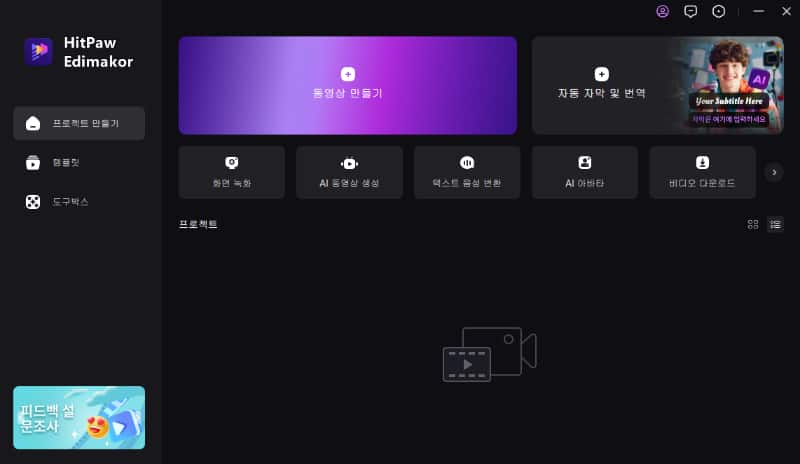

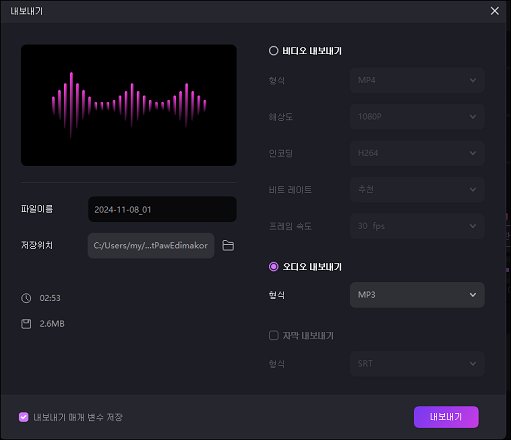

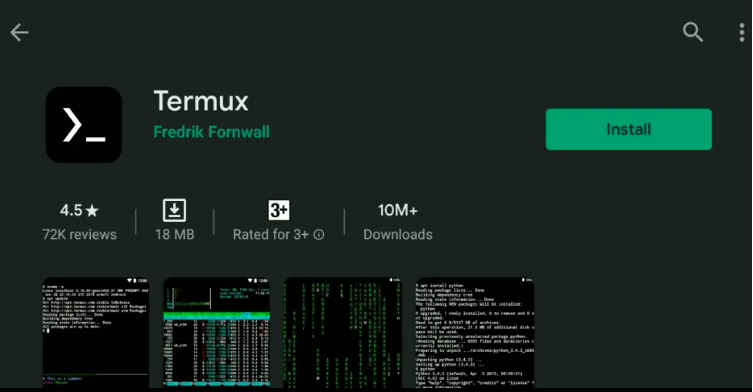
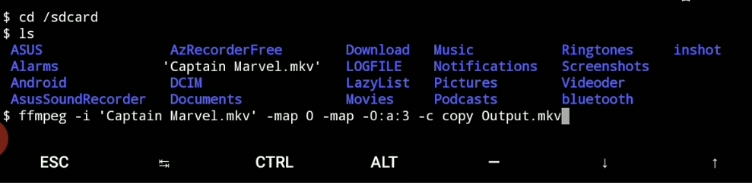

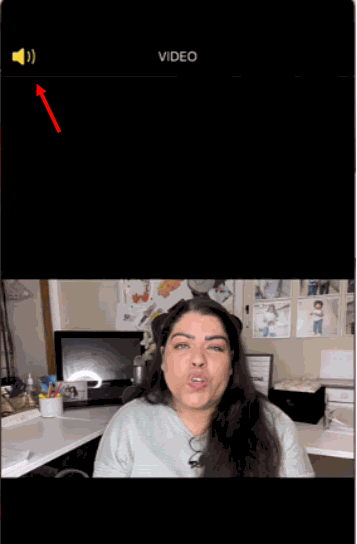

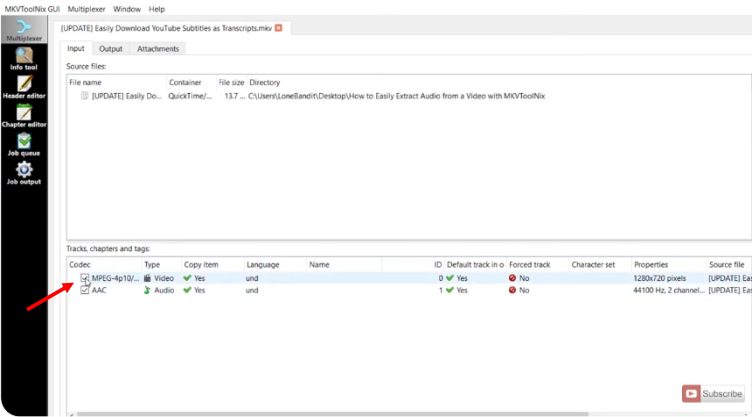
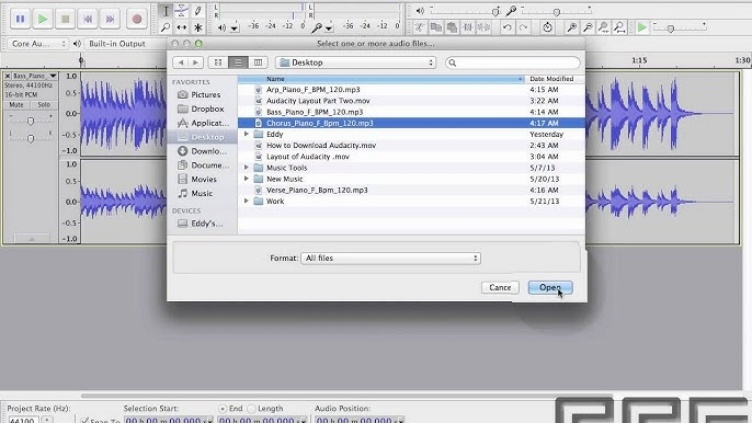
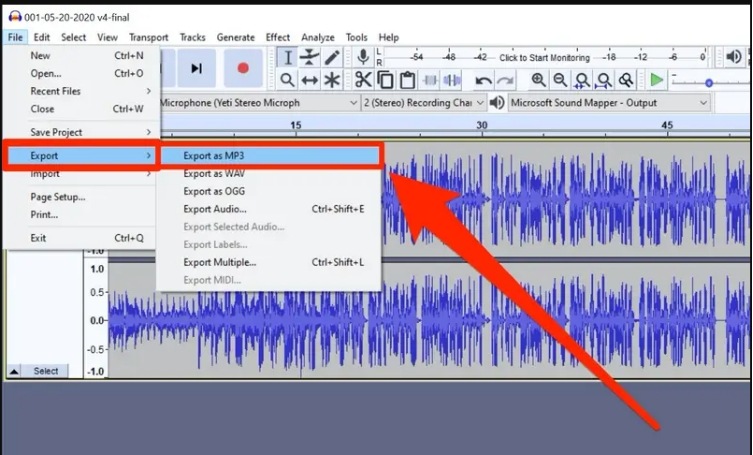
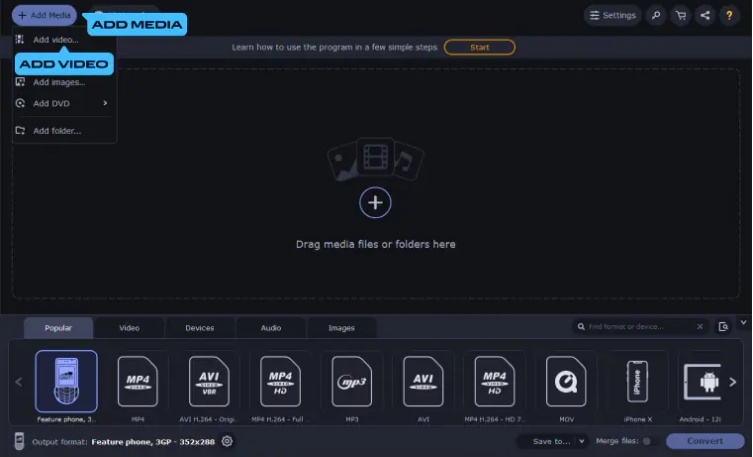
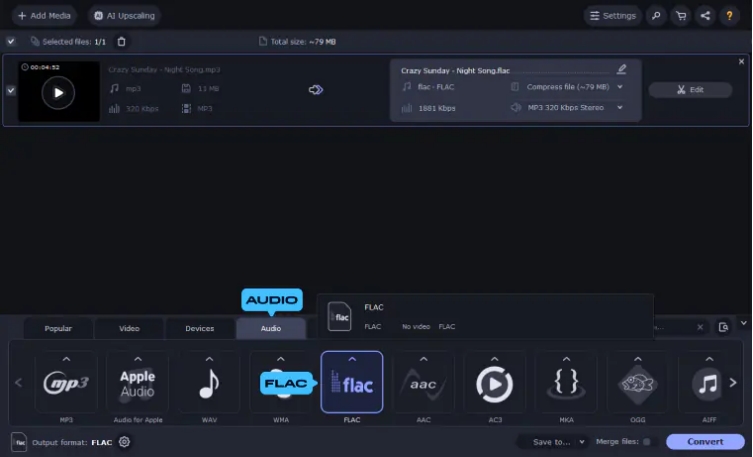
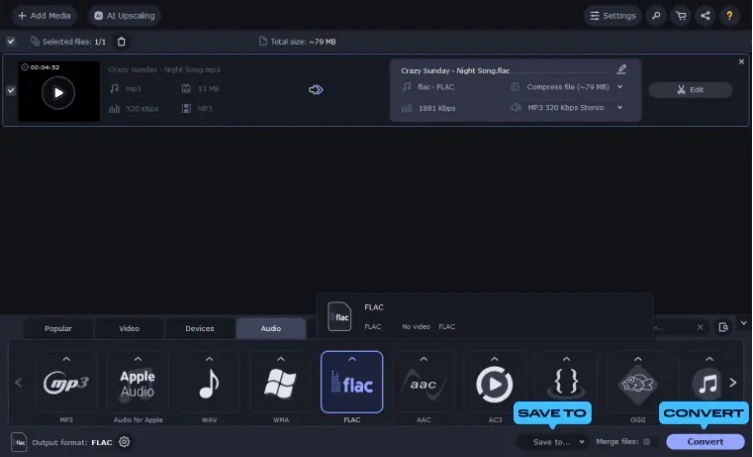
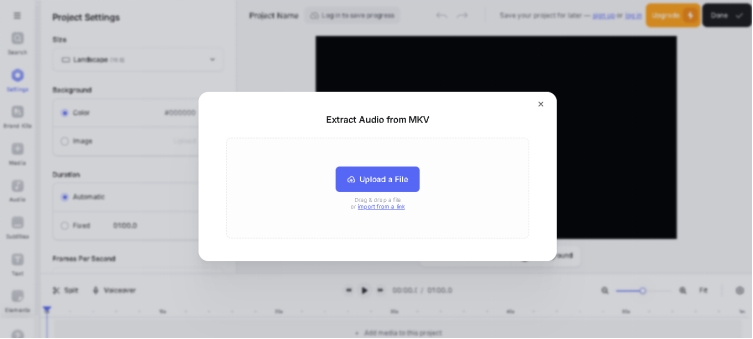



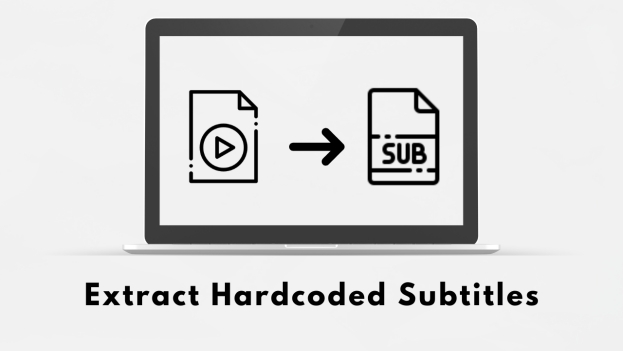
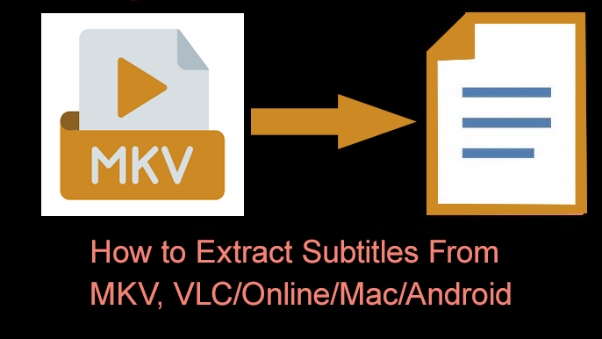

김희준
편집장
김희준 씨는 비디오 편집의 예술과 기술에 전념하는 Edimakor의 편집장입니다. 비주얼 스토리텔링에 대한 열정을 가진 김희준은 전문가 팁, 튜토리얼, 최신 동영상 제작 트렌드를 제공하는 고품질 콘텐츠 제작을 총괄합니다.
여기에서 평가하세요!